2021/01/05
今回のコラムは、Yahoo!広告のアカウント作成方法についてご説明していきます。
広告配信を行う際、アカウント開設は必須になりますので、今一度手順の確認を行っていきましょう!
■関連コラム:Facebook広告アカウントとビジネスマネージャの作成方法
Facebook広告アカウントとビジネスマネージャの作成方法
開設申し込み前の準備や注意点
・本人確認書類の提出が求められる場合もある
Yahoo!広告では、広告主様ご本人が開設申し込みをしていることを確認するため、開設申込情報から本人確認が実施されることがあります。
毎回必ず行われるわけではないですが、確認に備えて下記の書類もご用意いただくと安心でしょう。
・公共料金等の領収書
・国税、地方税の納税書、または納税証明書
・青色申告承認申請書
・社会保険料の領収書または納入告知書
また、事業形態によって提出書類が変わります。詳細については、こちらのページを参照ください。
■本人確認書類について/Yahoo!広告ヘルプ
https://ads-help.yahoo.co.jp/yahooads/ss/articledetail?lan=ja&aid=22788&o=default
本人確認がスムーズに行えるよう、上記の住所や情報と一致した会社情報を使ってアカウント開設登録を行いましょう。
・Yahoo!広告はアカウント開設時にもサイトの審査が入る。
Yahoo!広告は、アカウント開設の申込時に広告主様のサイトURLも入力を行います。
サイト内に記載されている会社名・電話番号・住所が申請情報と一致しているか、誇大表現や誤解を招くような表現がないかも一度広告審査が入ります。
申し込み前に、今一度サイトの見直しを行って開設後のトラブルが無いよう準備を行っていきましょう。
開設手順
下記のYahoo!広告トップページにアクセスし、右上の「広告のお申込み」ボタンを押します。
■Yahoo!広告
https://promotionalads.yahoo.co.jp/
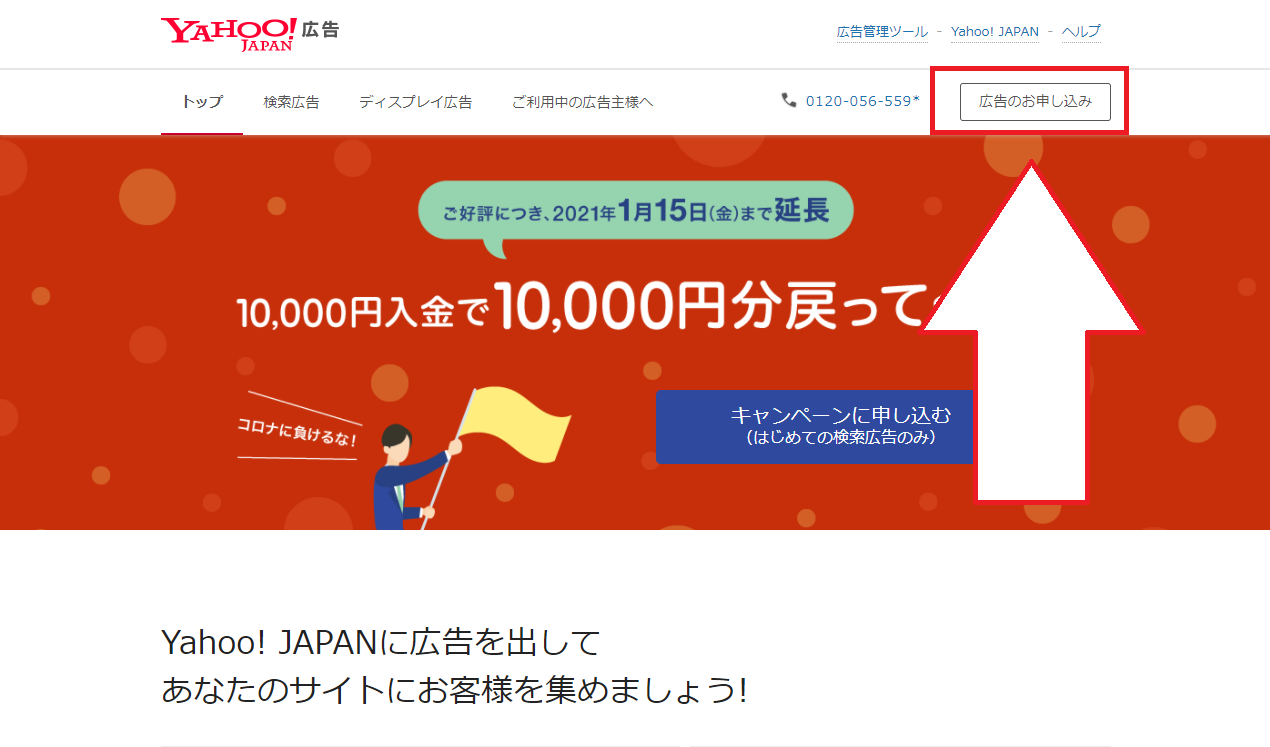
下記の申込画面が表示されるので、それぞれ情報を入力していきます。
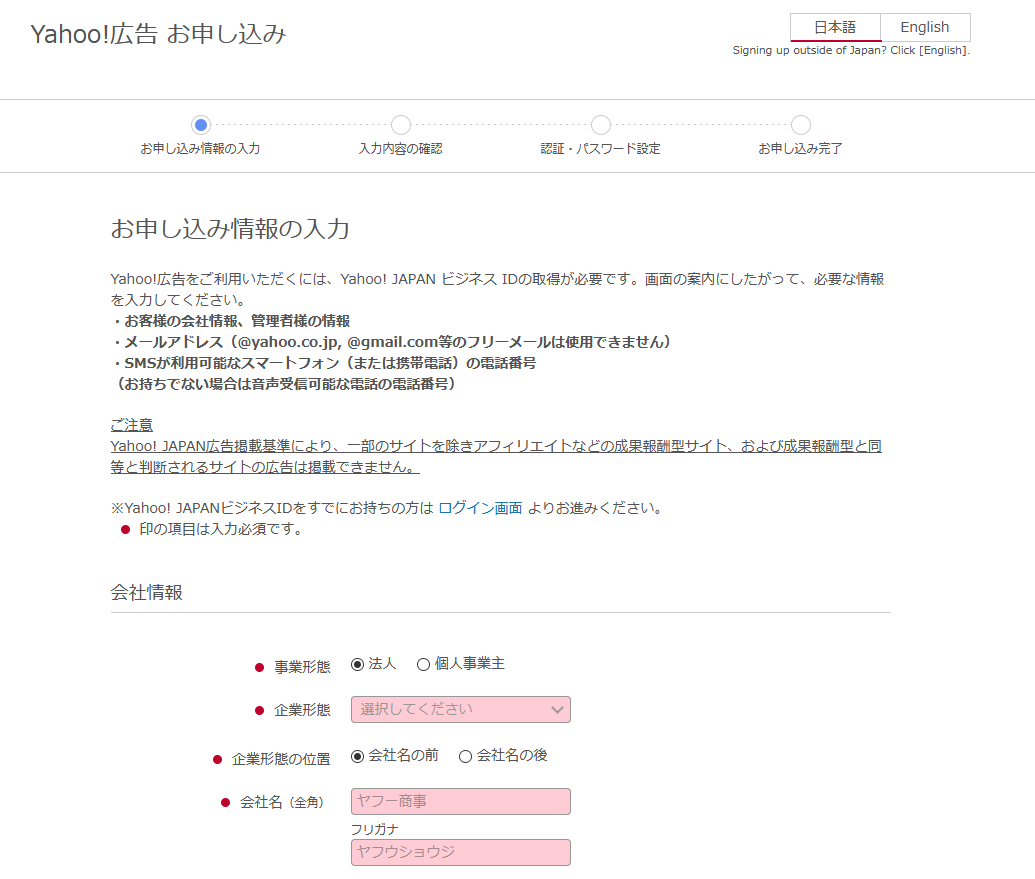
・事業形態…法人か個人事業主かを選択します。
・企業形態(法人のみ)…企業形態を下記の一覧から選択します。
「株式会社/有限会社/合資会社/財団法人/社団法人/宗教法人/学校法人/その他法人」
・企業形態の位置(法人のみ)…企業形態が企業名の前/後、どちらに付くか選択します。
・会社名…企業形態を除いた会社名を入力します。
・運営サイトURL…広告配信をしたいサイトのURLを登録します。
・業種…プルダウンから、広告配信をしたいサイトの業種を選択します。
・住所…企業/個人事業主の住所を入力します。
・電話番号…企業/個人事業主の電話番号を入力します。
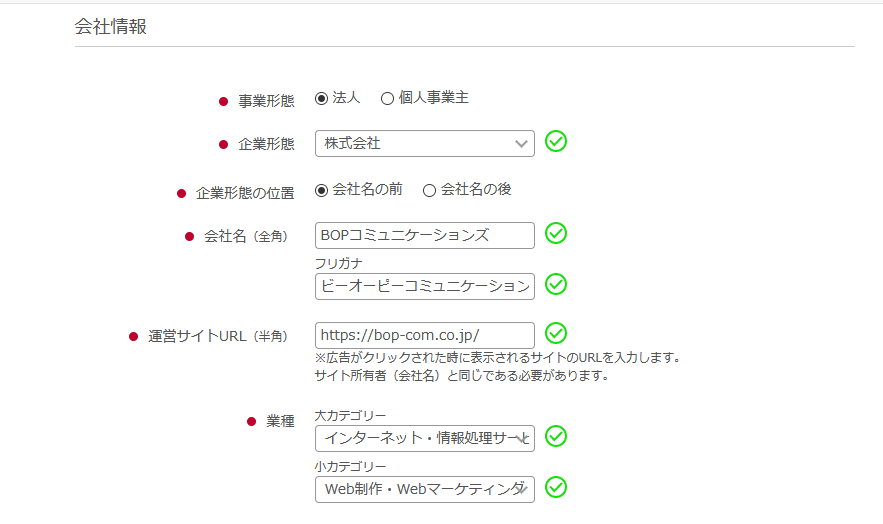
・管理者名…広告運用担当の方の姓/名を入力します。
・管理者連絡先…会社情報と同じ/管理者の連絡先を個別に選択する、のどちらかを選択します。
個別選択の場合は、会社情報とは別の管理者の住所/電話番号を入力することができます。
・メールアドレス…フリーメール以外のメールアドレスを指定します。
・お知らせメール…受信するを選択すると、キャンペーン情報やサポート情報がメールで届くようになります。
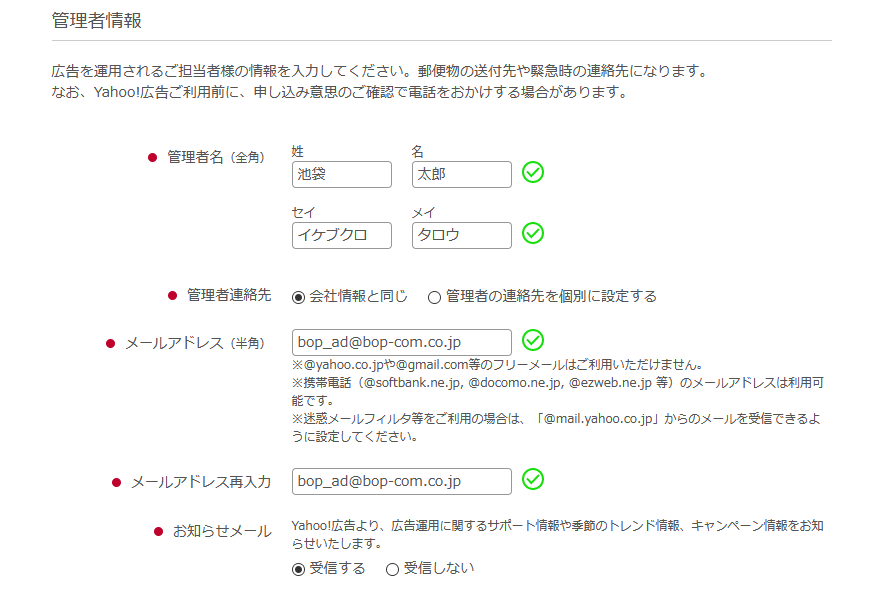
・認証電話番号…本人確認のコードを受信する媒体をSMS/音声ガイダンスどちらかから選択し、「入力内容の確認」ボタンを押します。
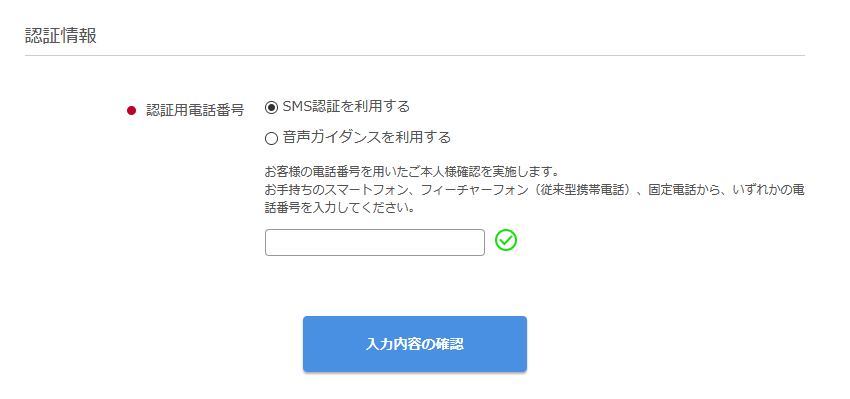
申込内容の確認画面が表示されるので、下記2点を行ってから「お申し込み」ボタンを押します。
・申込情報の再確認
・Yahoo!広告の規定を確認して同意
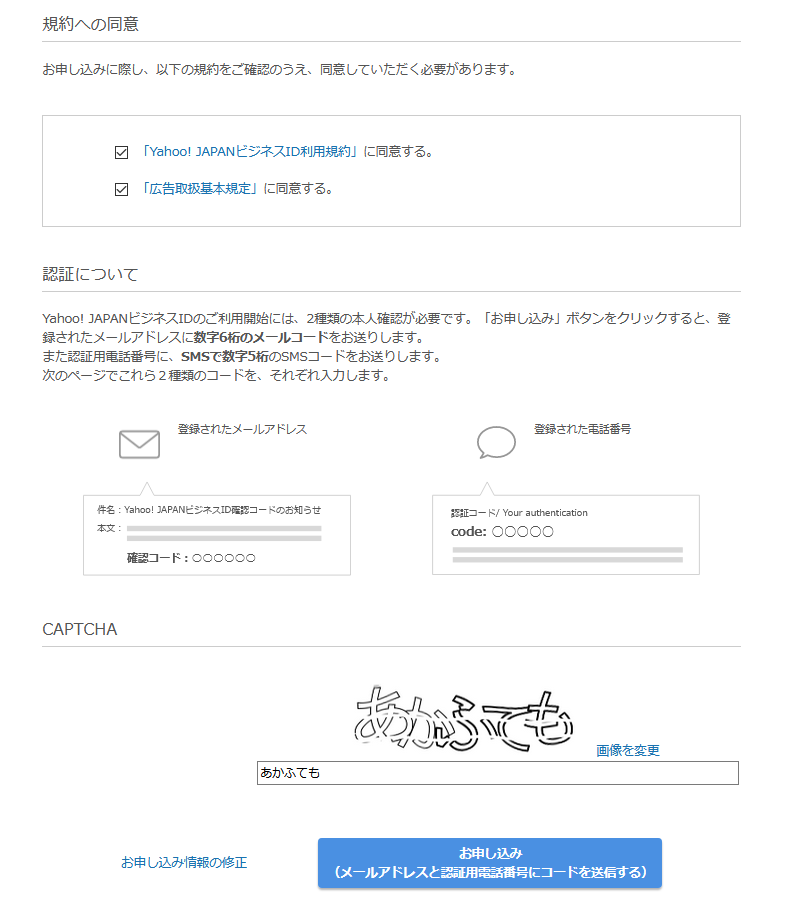
申込ボタンを押すと、下記2点が登録メールアドレスと登録電話番号に届きます。
・アドレス宛…6桁のメールコード
・電話番号宛…5桁のSMSコード(もしくは電話ガイダンスに届く番号)
それぞれを、認証画面に入力していきます。
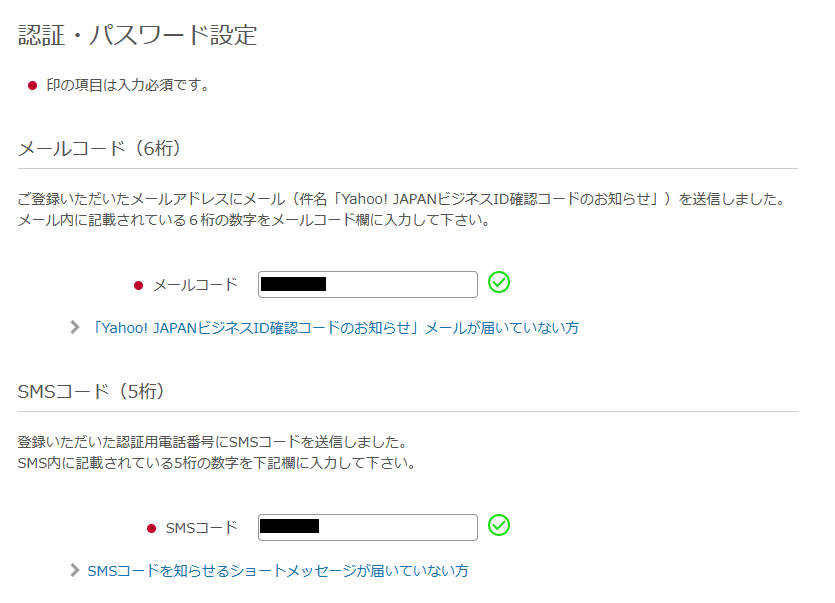
最後に、Yahoo!JAPANのビジネスIDのパスワード設定を行います。
任意のパスワードを設定できるので、6-32文字の半角英数字と記号を使ってパスワード設定を行います。

ここまでの申し込みが完了すると、Yahoo!広告の管理画面へのログインができるようになります。
最初は自動運用を行う「らくアド」、すべて手動で管理できる「広告管理ツール」の選択肢が表示されます。
広告運用を依頼する場合などは、「広告管理ツール」を選択しましょう。
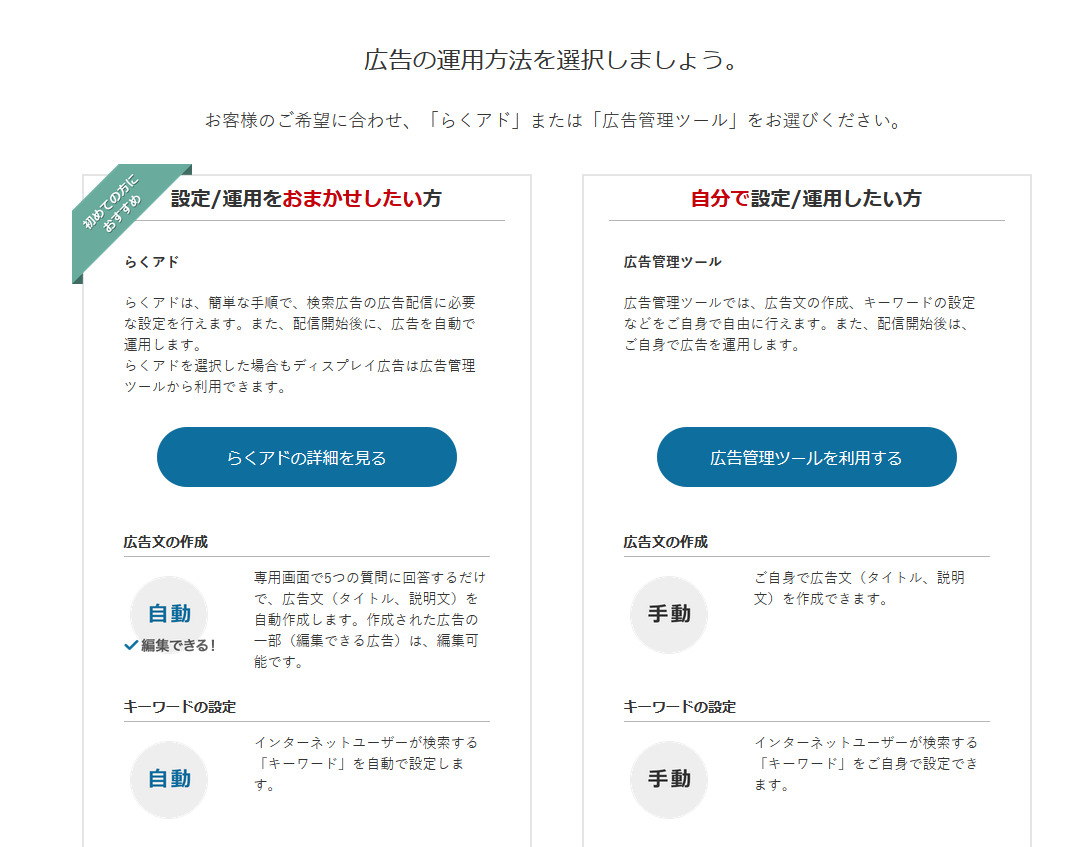
続いて、検索広告とディスプレイ広告どちらを使うか表示されます。
これはどちらもいつでも切り替えて使えますので、配信を行いたいほうを選択しましょう。
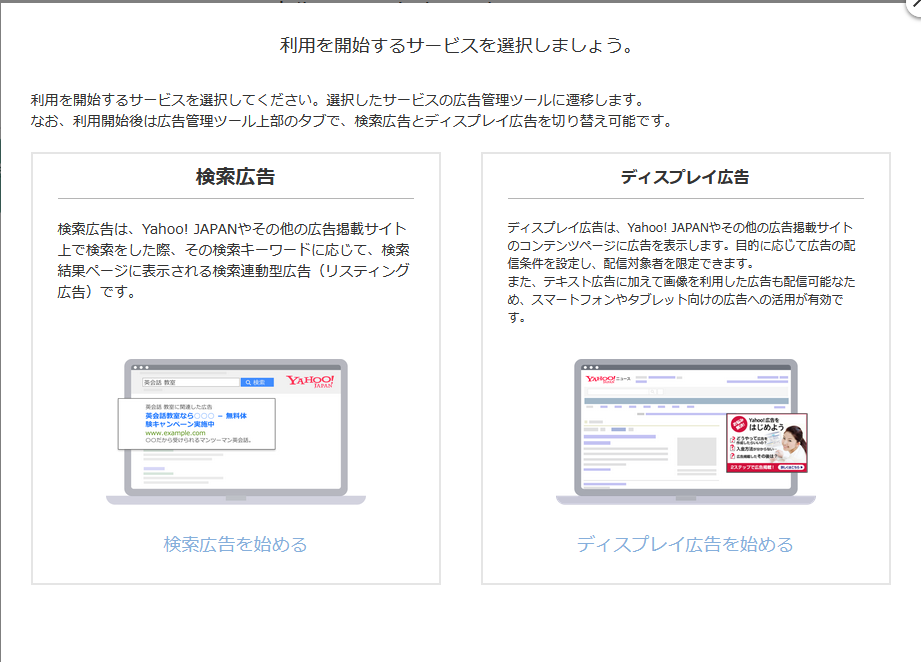
このような管理画面が表示されたら、広告アカウント開設は完了です!
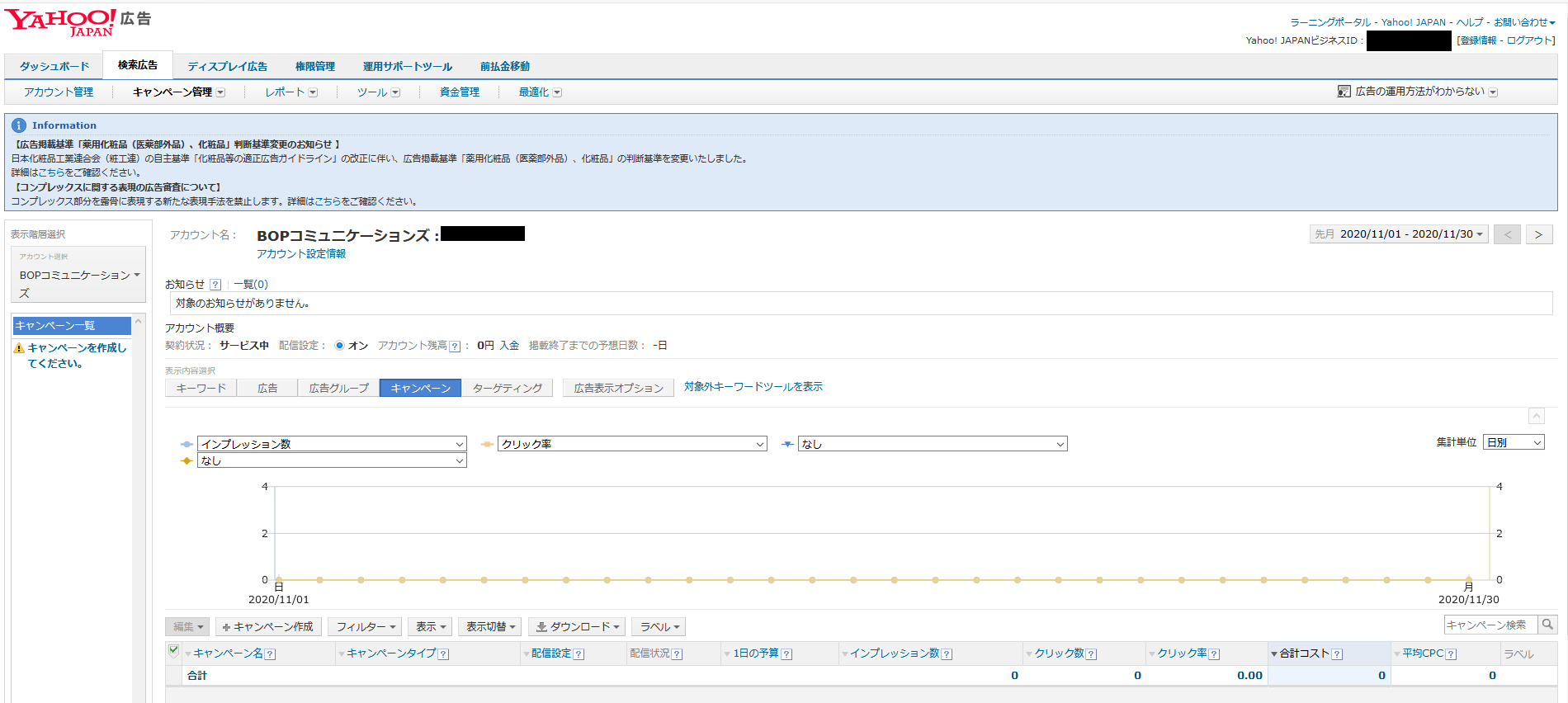
支払い情報の紐付け
Yahoo!で広告配信を行うには、クレジットカードか銀行振込で広告費を入金する必要があります。
支払い情報の登録・確認方法ですが、広告管理画面上部の「資金管理」を選択します。
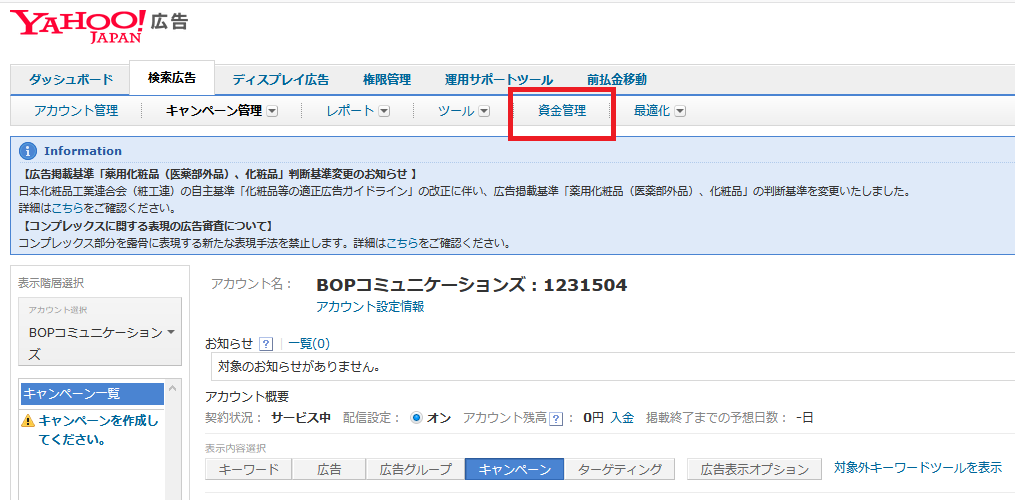
資金管理を開くと、このような画面が表示されます。
クレジットカードで入金を行いたい場合は左の「クレジットカードによる支払い」でクレジットカードの紐付けを行います。
銀行振込で入金を行いたい場合は、右側の「銀行振込による支払い」に表示される入金先に広告費の振り込みを行います。
※銀行振込の場合は、入金から広告費残高に反映されるまで最大3営業日程度かかることがあります。

入金までが終わったら広告配信をスタートする準備が整いました。
このあとは、実際に広告を入稿して配信を行っていきましょう!
最後に
今回はYahoo!広告のアカウント開設方法をご紹介しました。
商材やターゲットによりますが、まずはGoogleとYahooで広告配信を…という場合も数多くあります。
アカウント開設は必須の準備項目になりますので、今一度手順を確認しておきましょう!
また、弊社BOPコミュニケーションズではYahoo!広告の運用代行も承っております。
・Web広告を使って売上を伸ばしたい。
・とりあえず開設まではしてみたが、この後どうしたらいいかわからない…
・広告配信はプロにおまかせして、ビジネスを考えることに注力していきたい。
そんな場合は、下記のバナーからお気軽にご相談ください!

